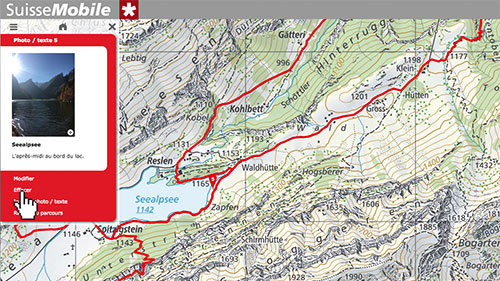Le panorama au sommet, le casse-croute au bistro d’alpage ou la pause au bord d’un lac: Afin que vos parcours avec SuisseMobile restent inoubliables, vous pouvez très simplement les agrémenter de textes et photos. Nous vous montrons comment le faire dans ce mode d’emploi.
La balade en montagne a fait plaisir, les plus beaux moments sont enregistrés dans l’appareil photo. Où était donc ce point de vue exceptionnel? Et comment s’appellait ce hameau de rêve juste au départ? Les photos souvenirs de vos tours par SuisseMobile peuvent être très simplement positionnées le long du parcours que vous aviez-vous-même préparé et complétées par des descriptions à l’aide de la fonction «Insérer photo / texte».
Choisissez dans votre liste de parcours celui auquel vous souhaitez ajouter des photos et des descriptions.
Cliquez dans le menu sur «Insérer photo / texte». Un ballon rouge est alors automatiquement placé au milieu de la carte.
Déplacez ensuite la carte jusqu’à ce que ce ballon soit au bon endroit. Plus vous agrandissez la carte, plus la localisation est précise.
- Par un clic sur «Continuer», en bas de la carte, trois champs s’ouvrent pour transférer la photo et saisir le texte.
- En cliquant sur le champ du haut, une fenêtre s’ouvre dans laquelle vous pouvez chercher et sélectionner la photo désirée. Vous pouvez aussi déplacer simplement la photo dans le champ.
- Dans le deuxième champ, insérez un titre, par exemple: Seealpsee AI
- Dans le troisième champ, la photo peut être décrite et commentée plus précisément: Le Seealpsee l’après-midi au soleil. Encore une dernière et brève pause pour en profiter.
- Si vous êtes satisfait, cliquez en bas sur «Sauvegarder». C’est fini!
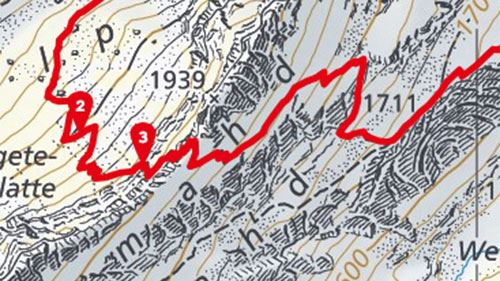
Pour faire un autre ajout, cliquez simplement à nouveau sur «Insérer photo / texte» et reprenez la procédure au début. Après la sauvegarde, les insertions sont automatiquement numérotées le long du parcours.